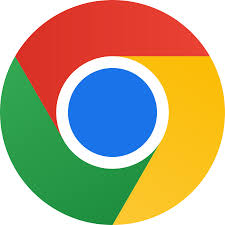Automatisez la maintenance de votre PC Windows : Guide complet pour nettoyer et optimiser sans effort
L’entretien régulier d’un système Windows (suppression des fichiers temporaires, nettoyage de disque, purge des caches, etc.) est essentiel pour garantir des performances optimales. Toutefois, faire cela manuellement devient vite fastidieux — c’est pourquoi l’automatisation via des scripts et le Planificateur de tâches (Task Scheduler) est une solution très efficace.
Cet article vous guide pas à pas : des concepts de base aux scripts (.bat, PowerShell), en passant par la configuration du Planificateur de tâches. À la fin, vous aurez un système capable de se “nettoyer tout seul”.
1. Fondamentaux : les outils Windows natifs
- cleanmgr.exe (Disk Cleanup) : l’utilitaire de nettoyage de disque, qui peut être piloté via des switches en ligne de commande. Lien officiel
- Options /sageset /sagerun : vous définissez un “profil” de nettoyage via
/sageset:npuis vous l’exécutez automatiquement avec/sagerun:n. Permet de supprimer fichiers temporaires, Corbeille, compressions, etc. - Tâches Automatiques Windows (Maintenance automatique) : Windows exécute déjà une tâche de maintenance lorsqu’il est inactif. On peut la personnaliser ou la désactiver partiellement.
- Suppression de fichiers anciens via forfiles ou PowerShell : pour vider un dossier de fichiers dépassant un certain âge (ex. .tmp, .log).
2. Créer un script de nettoyage (batch ou PowerShell)
Deux grandes options : un script batch (.bat / .cmd) ou un script PowerShell (.ps1).
Exemple de script batch simple
@echo off
:: Supprimer les fichiers temporaires anciens de 7 jours
forfiles /p "C:\Chemin\vers\temp" /s /m *.* /d -7 /c "cmd /c del @path"
:: Exécuter le cleanmgr avec le profil préconfiguré
cleanmgr.exe /sagerun:1
Exemple de script PowerShell pour cleanmgr automatisé
# Efface les StateFlags des anciens profils
Get-ItemProperty -Path 'HKLM:\SOFTWARE\Microsoft\Windows\CurrentVersion\Explorer\VolumeCaches\*' -Name StateFlags0001 -ErrorAction SilentlyContinue |
Remove-ItemProperty -Name StateFlags0001 -ErrorAction SilentlyContinue
# Active “Update Cleanup”
New-ItemProperty -Path 'HKLM:\SOFTWARE\Microsoft\Windows\CurrentVersion\Explorer\VolumeCaches\Update Cleanup' -Name StateFlags0001 -Value 2 -PropertyType DWord
# Active “Temporary Files”
New-ItemProperty -Path 'HKLM:\SOFTWARE\Microsoft\Windows\CurrentVersion\Explorer\VolumeCaches\Temporary Files' -Name StateFlags0001 -Value 2 -PropertyType DWord
# Lancer cleanmgr
Start-Process -FilePath CleanMgr.exe -ArgumentList '/sagerun:1' -WindowStyle Hidden -Wait
# Attendre que les processus se terminent
Get-Process -Name cleanmgr,dismhost -ErrorAction SilentlyContinue | Wait-Process
3. Planification automatique : Task Scheduler (Planificateur de tâches)
Pour que votre script s’exécute de façon autonome, il faut le relier à une tâche planifiée.
Création de tâche via l’interface graphique
- Ouvrir Task Scheduler (Tâches planifiées).
- Créer une nouvelle tâche pour avoir plus de contrôles.
- Onglet Général :
– “Exécuter avec les autorisations les plus élevées”
– “Configurer pour” selon votre version de Windows - Onglet Déclencheurs (Triggers) : définir la périodicité (quotidien, hebdomadaire, au démarrage, etc.)
- Onglet Actions :
– Action = “Démarrer un programme”
– Programme/script :powershelloucmd
– Arguments :-NoProfile -ExecutionPolicy Bypass -File "Chemin\vers\script.ps1"ou le chemin de votre .bat - Onglets Conditions et Paramètres : ajuster l’exécution en veille, redémarrage, etc.
- Enregistrer la tâche.
Création de tâche par script / ligne de commande
Vous pouvez définir une tâche via schtasks.exe ou via PowerShell (Register-ScheduledTask) pour automatiser le déploiement.
4. Scénario complet : de la configuration au test
- Exécutez
cleanmgr /sageset:1manuellement pour choisir les options à activer. - Créez le script (batch ou PowerShell) qui appellera
cleanmgr /sagerun:1. - Créez une tâche planifiée pour lancer ce script automatiquement.
- Testez la tâche manuellement via Task Scheduler.
- Vérifiez les journaux pour confirmer que tout s’est bien exécuté.
- Ajustez selon vos besoins.
5. Bonnes pratiques et pièges à éviter
- Tester d’abord à la main avant d’automatiser.
- Éviter de programmer le nettoyage pendant des mises à jour ou tâches lourdes.
- La tâche doit s’exécuter avec des privilèges élevés.
- Surveiller les exceptions et capturer les logs pour debug.
- Ne pas supprimer tout aveuglément, faire des exclusions si nécessaire.
- Adapter selon le type de machine (portable, serveur, etc.).
- Prévoir des redémarrages si certaines opérations l’exigent.
Conclusion
Automatiser la maintenance de Windows est tout à fait réalisable avec les outils natifs (cleanmgr, PowerShell, Task Scheduler). Une fois configuré, votre système se nettoiera périodiquement sans intervention manuelle.